Nechte Siri říkat, co chcete, pokaždé, když zapojíte iPhone do nabíječky
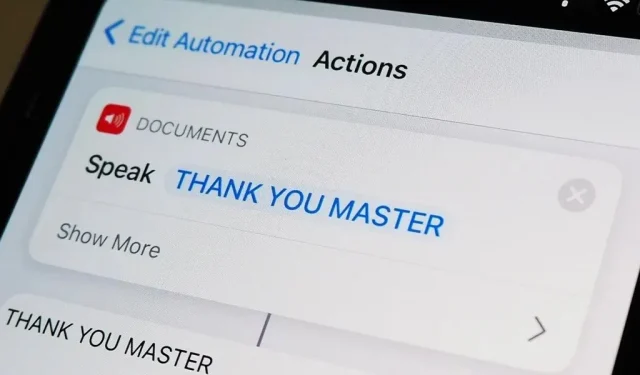
Kdykoli je váš iPhone v režimu vyzvánění, uslyšíte ikonické pípnutí Apple „Plug in Power“ pokaždé, když jej připojíte ke kabelovému nebo bezdrátovému zdroji napájení, což vám sdělí, že nabíjení začalo. Neexistuje způsob, jak vypnout zvuk bez zapnutí tichého režimu, ale existuje způsob, jak nechat Siri po úspěšném připojení automaticky říkat, co chcete.
Tento trik jsme dříve používali k přehrávání vlastního zvuku nebo skladby, kdykoli je iPhone připojen k nabíječce nebo odpojen od ní. Ještě lepším doplňkem k pípnutí nabíjení „connect_power.caf“ společnosti Apple však může být, když vaše zařízení iOS řekne slovo nebo frázi pokaždé, když je detekováno napájení.
Cokoli, na co si vzpomenete, může být to, co vám iPhone řekne nahlas, když je zapojen nebo odpojen. Může to být vtipná věta z oblíbeného filmu, text vaší oblíbené písně nebo inspirativní citát, který byste chtěli slyšet několikrát denně. Tento efekt funguje, i když je váš iPhone v tichém režimu, takže s ním ani nemusíte poslouchat pípnutí.
Nastavení je stejně snadné jako vytváření automatizací pomocí zástupců. A funguje také na iPadOS, takže váš iPad může při nabíjení mluvit na povel.
Požadavky
- iOS 14 nebo novější: Tato příručka je založena na funkci automatizace poprvé představené v iOS 14, takže pokud používáte iOS 14 nebo iOS 15, můžete začít.
- Aplikace zkratek: Pokud jste ji z nějakého důvodu odinstalovali, znovu ji nainstalujte z App Store.
Spusťte novou automatizaci
Přejděte na kartu Automatizace v aplikaci Zkratky, začněte kliknutím na znaménko plus (+) a poté na Vytvořit osobní automatizaci. Pokud nevidíte plus (+), klikněte na „Vytvořit osobní automatizaci“.
Vyberte spouštěč „Nabíjení“.
Ke spuštění akce potřebujete spoušť a v tomto případě se to stane, kdykoli připojíte svůj iPhone ke zdroji napájení. Přejděte dolů seznamem spouštěčů, vyberte „Nabíječka“ a poté vyberte jednu z následujících možností podle toho, čeho chcete dosáhnout:
- Zaškrtněte Připojeno, pouze pokud chcete, aby Siri mluvila při prvním nabití.
- Zaškrtněte políčko Vypnuto, pouze pokud chcete, aby Siri mluvila, když přestanete nabíjet.
- Zaškrtněte oba, pokud chcete, aby vám Siri sdělila, kdy se nabíjení začne a skončí.
Pokračujte kliknutím na „Další“.
Přidejte akci Vyslovit text
Zbývá jen přidat akci do vaší automatizace, aby Siri promluvila pokaždé, když je zařízení připojeno k nabíječce, odpojeno nebo obojí.
Klikněte na Přidat akci nebo na vyhledávací panel a zadejte Mluvit. V horní části seznamu byste měli vidět Speak Text; klepnutím na něj přidáte akci.
V poli akce Speak Text klepněte na modrý kruh Text a vyberte, co má Siri říct, když se automatizace spustí. Může to být tak krátké, jak chcete. Velká písmena nemění Siriho řeč, takže můžete psát jak velkými, tak malými písmeny. Na interpunkci však záleží. Pomocí čárek například vytvořte krátkou pauzu nebo otazník, aby to znělo jako otázka.
Pokud si chcete přizpůsobit hlas, změnit jazyk nebo upravit rychlost a výšku toho, jak k vám váš iPhone mluví, klepněte na ikonu Zobrazit více (iOS 14) nebo šipku (iOS 15) a upravte je podle svých představ. Můžete stisknout tlačítko přehrávání, abyste viděli, jak bude znít.
Pokud chcete, aby automatizace dělala více, můžete přidat další akce. Můžete například nechat mluvit Siri a poté okamžitě přehrát skladbu nebo zvukový efekt. Nebo můžete přidat akci „Počkejte“, aby Siri mluvila nastavený počet sekund po připojení nebo odpojení napájení.
Vypněte „Zeptat se před spuštěním“
Až budete s konfigurací akcí hotovi, klikněte na Další, vypněte možnost „Před spuštěním se zeptat“ a potvrďte kliknutím na „Neptat se“ ve výzvě. Tímto způsobem vás zkratky nebudou žádat o spuštění automatizace pokaždé, když se spustí, což maří účel většiny automatizací. V systému iOS 15.4 a novějším se také ujistěte, že je zakázáno také nastavení „Upozornit při spuštění“, aby se nezobrazovala zbytečná upozornění.
Nakonec klikněte na Dokončit a vaše automatizace je dokončena.
Připojte svůj iPhone ke zdroji napájení
Ať už připojíte svůj iPhone k Lightning kabelu nebo bezdrátové nabíječce, nebo pokud je váš iPhone nastaven na „Ticho“ nebo „Zvonění“, uslyšíte hlas Siri, kdykoli se připojíte ke zdroji napájení, odpojíte se od zdroje jídla nebo obojí ( podle toho, co si vyberete). Objeví se upozornění, že je spuštěna automatizace, následovaná vším, co jste napsali. Níže můžete vidět automatizaci v akci po připojení k Lightning kabelu připojenému k napájecímu adaptéru.
Hledání problému
- Problém: Hlasitost Speak Text je po připojení k nabíječce sotva slyšitelná. To se může stát, i když náhled automatizace zní dobře, a i když máte média a hlasitost vyzvánění/upozornění nastavenou na vysokou, takže Siri zní dobře, když se jí ptáte. Řešení: Požádejte Siri, aby „zvýšila hlasitost“ a poté upravte hlasitost pomocí posuvníku, který se zobrazí.
- Problém: Po připojení k nabíječce zní zvolené slovo nebo fráze jako rušení, jako je přerušený rádiový přenos nebo jiný typ rušení. Řešení. Aktualizujte iOS na nejnovější verzi podporovanou vaším zařízením.



Napsat komentář